Microsoft Teams 및 Skype에서 IP 카메라 앱을 사용하는 방법
Microsoft Teams 또는 Skype 에서 (Skype)IP 카메라(IP camera) 앱 을 사용하려는 경우 이 게시물에서 설정 방법을 보여줍니다. 데스크탑 컴퓨터가 있지만 웹캠이 없다고 가정해 보겠습니다. Microsoft Teams 또는 Skype 를 통해 화상 통화를 해야 한다면 어떻게 하시겠습니까?
가장 저렴한 방법은 IP 카메라 앱 을 (use an IP camera app)사용하여 Android 휴대폰을 웹캠으로 사용할(use an Android phone as a webcam) 수 있도록 하는 것 입니다. 인터넷 프로토콜(Internet Protocol) 카메라 또는 IP 카메라 는 제어 데이터를 수신하고 IP 네트워크를 통해 이미지 데이터를 보내는 디지털 비디오 카메라 유형입니다. 처음으로 IP 카메라 앱을 설정하는 경우 화상 통화 앱과 함께 사용을 시작하려면 특정 단계를 거쳐야 할 수 있습니다.
시작하기 전에 다음 사항을 알아야 합니다.
- Android 및 Windows 10 에서 (Windows 10)DroidCam 앱을 사용했습니다 . 그러나 동일한 단계를 따르면 모든 앱을 사용할 수 있습니다.
- Microsoft Teams 또는 Skype 를 시작하기 전에 (Skype)DroidCam 또는 기타 앱을 설정해야 합니다 .
- PC에 연결된 하드웨어에 여러 웹캠 앱이 있는 경우에만 이 단계를 거쳐야 합니다.
Microsoft Teams 에서 (Microsoft Teams)IP 카메라(IP Camera) 앱 을 사용하는 방법
Microsoft Teams 에서 (Microsoft Teams)IP 카메라(IP Camera) 앱 을 사용 하려면 다음 단계를 따르세요.
- PC에서 Microsoft Teams 앱을 엽니 다.
- 프로필 사진을 클릭하세요.
- 설정(Settings) 옵션을 선택합니다 .
- 장치(Devices) 탭 으로 전환합니다 .
- 카메라( Camera) 섹션 으로 이동 합니다.
- 드롭다운 목록을 확장하여 DroidCam 을 선택합니다 .
이러한 단계의 자세한 버전을 살펴보겠습니다.
시작하려면 PC에서 Microsoft Teams 앱을 열고 제목 표시줄에 표시되는 프로필 사진을 클릭하세요. 그런 다음 목록에서 설정 (Settings ) 옵션을 선택합니다.
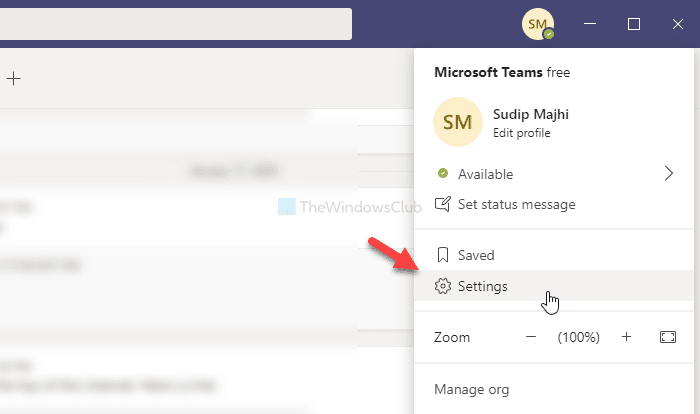
화면에 설정(Settings) 패널 이 열립니다 . 일반 (General ) 탭에서 장치 (Devices ) 탭 으로 전환 하고 카메라 (Camera ) 섹션으로 이동해야 합니다.
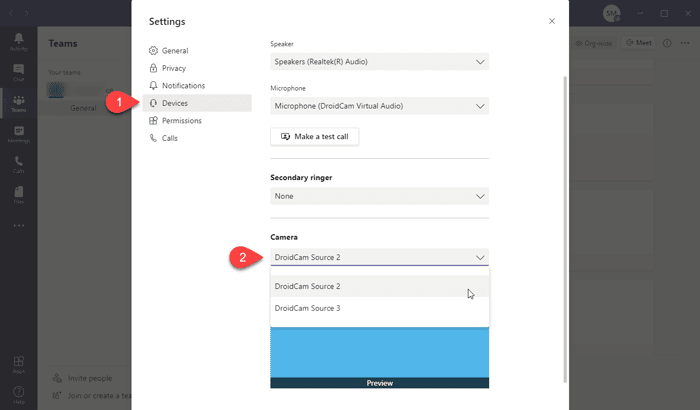
이제 드롭다운 목록을 확장하고 DroidCam ( DroidCam Source 2 , DroidCam Source 3 )을 선택합니다.
그 후에 미리보기도 확인할 수 있습니다.
Skype 에서 (Skype)IP 카메라(IP Camera) 앱 을 사용하는 방법
Skype 에서 (Skype)IP 카메라(IP Camera) 앱 을 사용 하려면 다음 단계를 따르세요.
- 컴퓨터 에서 Skype 앱을 엽니다 .
- 점 3개 아이콘을 클릭합니다.
- 목록에서 설정(Settings) 을 선택합니다 .
- 오디오 및 비디오(Audio & Video) 탭 으로 이동합니다 .
- 카메라(Camera) 드롭다운 목록을 확장 하여 DroidCam 을 선택합니다 .
이 단계에 대해 자세히 알아보려면 계속 읽으십시오.
먼저 컴퓨터에서 Skype 앱을 열고 프로필 사진 옆에 있는 점 3개 아이콘을 클릭합니다. 여기에서 설정 (Settings ) 옵션을 선택합니다.
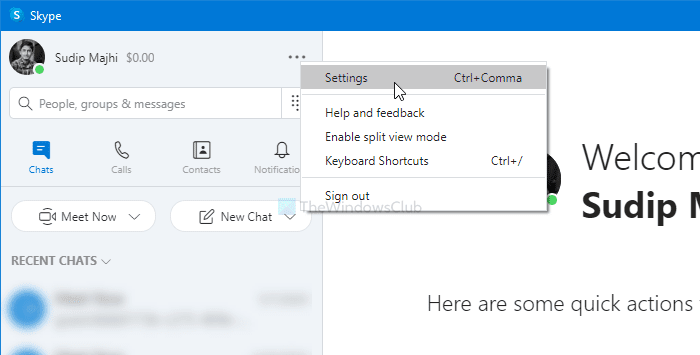
그런 다음 계정 및 프로필 탭에서 (Account & Profile)오디오 및 비디오 (Audio & Video ) 탭으로 전환합니다 . 여기에서 오디오 및 비디오 소스를 선택할 수 있습니다. 웹캠 소스를 변경하려고 할 때 카메라(Camera) 드롭다운 목록을 확장하고 DroidCam 소스 2(DroidCam Source 2) 또는 DroidCam 소스 3(DroidCam Source 3) 을 선택 합니다.
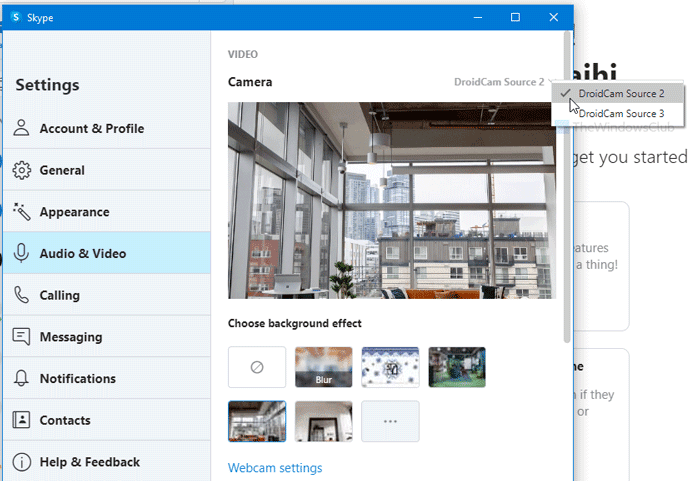
그 후 미리보기도 확인할 수 있습니다.
그게 다야! 이제부터 Microsoft Teams(Microsoft Teams) 또는 Skype 에서 모든 IP 카메라를 웹캠으로 사용할 수 있습니다 .
Related posts
Microsoft Teams and Skype에서 Snapchat Camera filter을 사용하는 방법
Zoom vs Microsoft Teams vs Google Meet vs Skype
IMs and calls은 Microsoft Teams로 가고 있습니다 - Business Skype은 말합니다
Microsoft Teams Camera 회색이 없거나 작동하지 않습니다
Zoom Microsoft Teams에 추가하는 방법
Member Role를 전환하고 Microsoft Teams에서 Member을 제거하는 방법
Turn Off Read Receipts Microsoft Teams 팀원 구성원
Microsoft Teams에서 Kanban Board을 만드는 방법
Microsoft Teams에서 Poll을 만드는 방법은 무엇입니까?
Linux and macOS에 Microsoft Teams을 설치하는 방법
현대 인증 실패, Status code 4c7 - Microsoft Teams error
Microsoft Teams에서 Microsoft Teams을 사용하는 방법 회의에서 share content
Video sharing은 Microsoft Teams의 관리자가 사용할 수 없습니다
Microsoft Teams에서 Tabs를 만드는 방법
Microsoft Teams에 누군가를 찬양하는 방법은 잘했습니다
Microsoft Teams에서 회의를 잠그는 방법
도! Microsoft Teams에서 뭔가 잘못된 오류가 발생했습니다
Microsoft Teams의 Best Project Management apps
Windows 11/10에서 Microsoft Teams 오류 code 500을 수정하는 방법
Windows 10에서 Microsoft Teams에서 작동하지 않는 Microphone
